Η δημιουργία ενός αυτόματου ευρετηρίου στο Word είναι απαραίτητη για διαφορετικές εργασίες, ακόμη και για τις πιο βασικές. Με αυτό μπορείτε να οργανώσετε όλο το περιεχόμενο της εργασίας σας / μονογραφία / διατριβή. Αλλά πρέπει να θυμάστε κάτι, τη σωστή μορφή Τι πρέπει να κάνουμε?
Πρώτη Τι είναι αυτόματο ευρετήριο στο Word;
Είναι ένα εργαλείο οργάνωσης με το οποίο μπορείτε να έχετε πρόσβαση σε περιεχόμενο εύκολα και γρήγορα. Όταν εισάγετε το αρχείο θα δείτε αυτήν τη λίστα περιεχομένου διαθέσιμη για να κάνετε κλικ σε αυτό. Σε άλλη ανάρτηση σας μαθαίνουμε πώς να φτιάξετε ένα κολάζ φωτογραφιών στο Word, σας προσκαλούμε να το διαβάσετε και να μάθετε πόσο εύκολο είναι.
Τώρα, συνεχίζοντας με το ευρετήριο, αν κοιτάξετε στην κορυφή του Word, υπάρχουν ορισμένες επιλογές στην καρτέλα Αρχική σελίδα, όπου θα δείτε τα ακόλουθα:
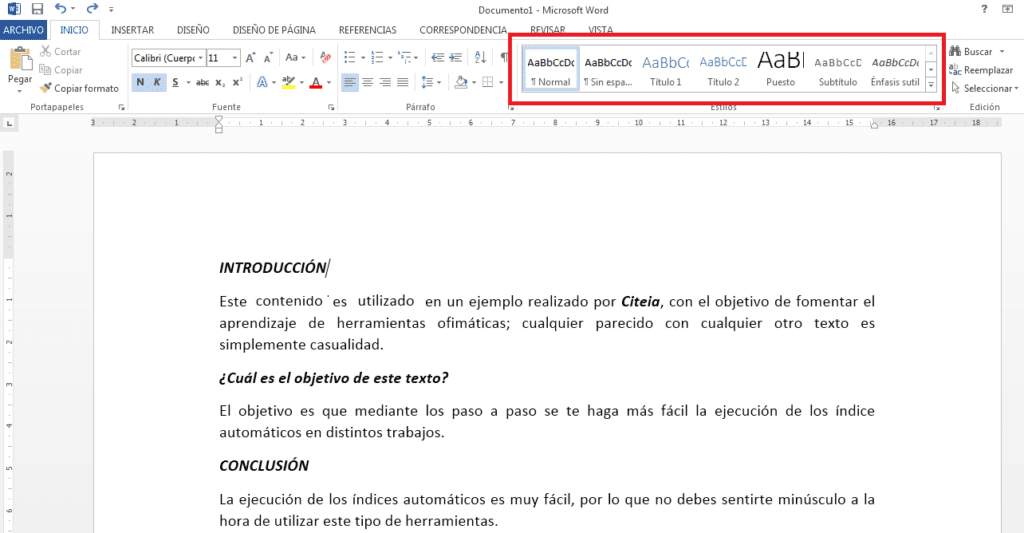
Σε αυτήν την επικεφαλίδα είναι οι επιλογές που πρόκειται να χρησιμοποιήσουμε, έτσι ώστε να δημιουργηθεί σωστά το αυτόματο ευρετήριο στη λέξη, πρέπει να το ενημερώσετε. από εκεί αναλύονται διαφορετικά θέματα. στο κεφάλαιο που θα δώσετε το τίτλος 1, και τα θέματα που περιέχονται σε αυτό το κεφάλαιο πρέπει να τοποθετήσετε τίτλος 2. Πώς να το κάνετε;
Πρέπει να επιλέξετε κάθε κύριο τίτλο της εργασίας και μεταβείτε στην επιλογή του τίτλος 1. Πατώντας την επιλογή, ο τίτλος θα αλλάξει χρώμα, μέγεθος και γραμματοσειρά. αλλά αυτά μπορείτε να τα τροποποιήσετε χωρίς προβλήματα, θα παραμείνει με τη ρύθμιση «τίτλος».
Όπως μπορείτε να δείτε, το κείμενο «εισαγωγή» έχει αλλάξει χρώμα, αλλά μπορείτε απλά να τροποποιήσετε τη γραμματοσειρά, το χρώμα και το μέγεθος.
Αντίθετα, εάν είναι μια απλή δουλειά και κανένα θέμα δεν έχει ιεραρχία, μπορείτε να τα βάλετε όλα τίτλος 1. Αυτή η διαδικασία πρέπει να γίνει με όλα τα κύρια θέματα που παίρνει η εργασία / μονογραφία / διατριβή.
Τώρα Πώς να εισαγάγετε αυτόματο ευρετήριο στο Word;
ΕΠΙΛΕΞΤΕ ΠΡΙΝ ΠΟΥ ΘΕΛΕΤΕ Ο ΑΥΤΟΜΑΤΟΣ ΔΕΙΚΤΗΣ. Γ στην επάνω καρτέλα του ΠΑΡΑΠΟΜΠΕΣ, υπάρχει μια ενότητα που ονομάζεται 'Πίνακας περιεχομένων'Όταν κάνετε κλικ εκεί, πρέπει να επιλέξετε «Πίνακας περιεχομένων 1», θα εμφανιστεί αυτόματα η λίστα περιεχομένων.
Τι πρέπει να εξετάσουμε;
Τη στιγμή της εισαγωγής του αυτόματου ευρετηρίου, θα εμφανίζεται με την απαρίθμηση που αντιστοιχεί στη σελίδα (ακόμα και όταν δεν απαριθμείται), σε περίπτωση που δεν είναι η απαρίθμηση που θέλετε να εμφανιστεί, πρέπει πρώτα να πραγματοποιήσετε το απλό απαρίθμηση σελίδων ή απαρίθμηση με διαλείμματα σελίδων.
Έτσι εμφανίζεται το ευρετήριο όταν έχουν επιλεγεί όλα τα θέματα στο πλαίσιο της επικεφαλίδας 1. Σε αυτό το παράδειγμα, το ευρετήριο έχει λάβει τον αριθμό σελίδας 1 και το περιεχόμενο έχει λάβει τον αριθμό σελίδας 2, έτσι ώστε όλο το περιεχόμενο να βρίσκεται με τον αριθμό 2 .
Όταν υπάρχει μια παραλλαγή μεταξύ του τίτλου 1 και του τίτλου 2, το αυτόματο ευρετήριο μοιάζει με αυτό:
Εάν δεν ξέρετε πώς να κάνετε την απαρίθμηση Εδώ μπορείτε να μάθετε πώς να αριθμείτε σελίδες στο Word εύκολα ή με αλλαγές σελίδας.
Εάν έχετε ξεχάσει αυτό το προηγούμενο βήμα, αφού πραγματοποιήσατε την απαρίθμηση και όλες τις εκκρεμείς τροποποιήσεις, προσαρμόστε όλα τα κείμενα, τους τίτλους και τους υπότιτλους σας. τότε μπορείτε να ενημερώσετε το ευρετήριο αυτόματα.
Κάνετε κλικ στον πίνακα και εμφανίζεται ο πίνακας ενημέρωσης, κάντε κλικ εκεί, εμφανίζεται το πλαίσιο για ενημέρωση του πίνακα περιεχομένων, έχετε 2 επιλογές, η πρώτη, μπορείτε απλά να ενημερώσετε τους αριθμούς σελίδων. αλλά αν έχετε αλλάξει κάποια τίτλοι 1 a τίτλοι 2, Θα μπορείτε να δείτε τις αλλαγές στο ευρετήριο επιλέγοντας αυτήν την επιλογή και αποδεχόμενοι.